Hoe de 802.11n-modus in te schakelen voor snelle draadloze verbindingen
Onlangs kreeg ik een nieuwe laptop en ongeacht wat ik probeerde, kon ik geen verbinding maken met mijn draadloze router met 802.11n. Na het spelen met de WPA-instellingen besloot ik om de draadloze instellingen op mijn pc te controleren en ik heb het probleem vastgesteld. 802.11n was standaard uitgeschakeld. Toen ik hem aan had, tadaa ... gerepareerd. Dus, als u een soortgelijk probleem tegenkomt dat u verbindt met uw WiFi-toegangspunt, wilt u misschien het volgende controleren.
Begin met het openen van Netwerkcentrum . Ik deed dit door met de rechtermuisknop op de WiFi-meter op mijn werkbalk te klikken.
Klik nu met de rechtermuisknop op de WiFi-adapter en klik op Eigenschappen .
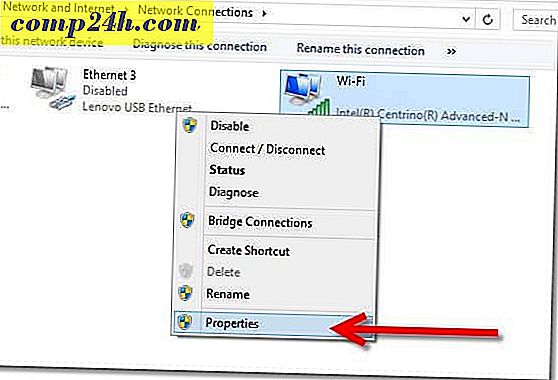
Klik op de pagina WiFi-eigenschappen op Configureren .

Tot zover goed. Dit is het meest complexe deel van de tip. Klik op het tabblad Geavanceerd en zoek vervolgens naar de eigenschap Eigenschap 802.11n, zoals weergegeven in mijn schermafbeelding hieronder. Schakel het in zodra je het hebt gevonden en klik op OK .
Nu u klaar bent, maakt u opnieuw verbinding met uw wifi-router en voert u een snelheidstest uit. Hopelijk zijn je snelheden net zo snel als de mijne ...

ja, waarschijnlijk niet. ;)





![Beheer Windows-wachtwoorden met behulp van Windows Vault [How-To]](http://comp24h.com/img/microsoft/136/manage-windows-passwords-using-windows-vault.png)
